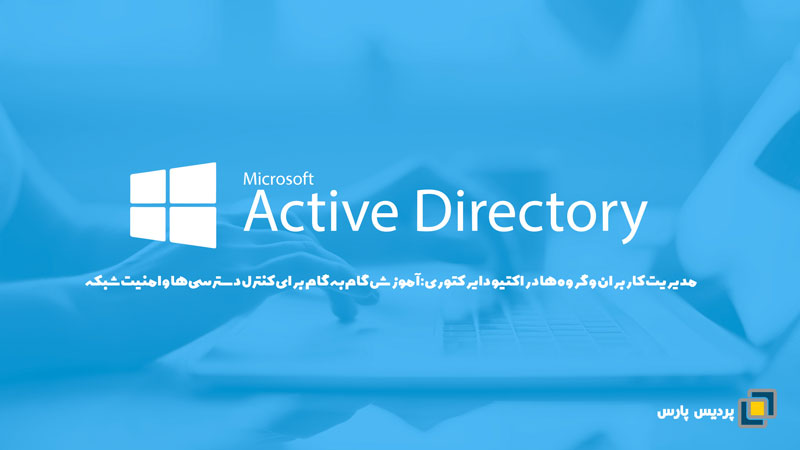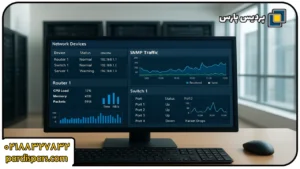در مقاله قبلی از سری آموزشهای اکتیو دایرکتوری، به بررسی مراحل نصب و پیکربندی دامنهها پرداختیم و نحوه راهاندازی اولیه شبکه سازمانی با استفاده از اکتیو دایرکتوری را توضیح دادیم. اکنون در این مقاله، به مباحث مهمتر و پیشرفتهتری خواهیم پرداخت که شامل مدیریت کاربران و گروهها میشود. این بخش از آموزش به شما کمک میکند تا بتوانید کاربران و گروهها را در اکتیو دایرکتوری بهطور مؤثر مدیریت کرده و دسترسیها را به منابع مختلف شبکه کنترل کنید.
مدیریت صحیح کاربران و گروهها در اکتیو دایرکتوری اهمیت زیادی دارد، زیرا این امر نقش کلیدی در امنیت و عملکرد شبکه سازمانی ایفا میکند. در این مقاله، نحوه ایجاد و مدیریت کاربران و گروهها، تخصیص دسترسیها و نظارت بر فعالیتهای کاربران را یاد خواهید گرفت.
مدیریت کاربران و گروهها در اکتیو دایرکتوری
یکی از مهمترین وظایف مدیران شبکه در خدمات اکتیو دایرکتوری، مدیریت کاربران و گروهها است. این فرآیند به مدیران این امکان را میدهد که بهطور مؤثر دسترسیها را کنترل کنند، منابع شبکه را تخصیص دهند و اطمینان حاصل کنند که هر کاربر به منابع مناسب دسترسی دارد. در این بخش، به نحوه ایجاد و مدیریت کاربران و گروهها در اکتیو دایرکتوری پرداخته میشود.
ایجاد کاربران جدید
در اکتیو دایرکتوری، برای هر فرد یا کاربر در سازمان، باید یک حساب کاربری ایجاد کنید. این حساب کاربری اطلاعاتی مانند نام کاربری، رمز عبور، و تنظیمات دسترسی را در خود دارد. مراحل ایجاد کاربر جدید به شرح زیر است:
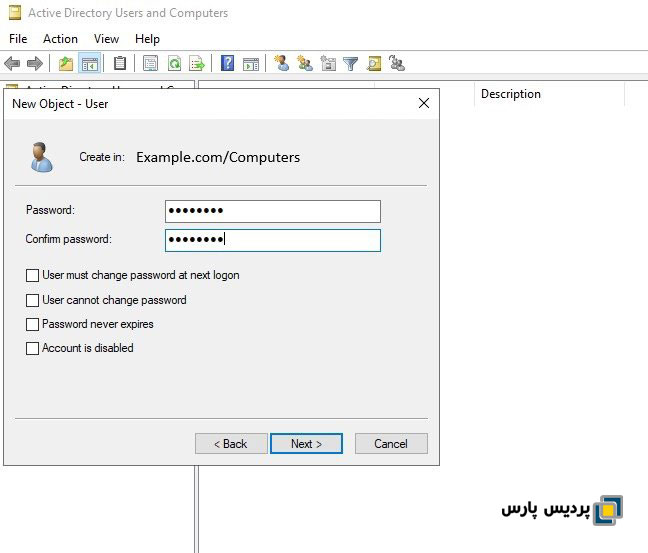
- دسترسی به Active Directory Users and Computers
- ابتدا وارد کنسول Active Directory Users and Computers شوید.
- در نوار کناری، بر روی Organizational Unit (OU) که میخواهید کاربر جدید را در آن ایجاد کنید، کلیک راست کنید.
- ایجاد کاربر جدید
- گزینه New را انتخاب کرده و سپس User را انتخاب کنید.
- در پنجره باز شده، نام و نام خانوادگی کاربر را وارد کنید. همچنین، نام کاربری (username) را که کاربر برای ورود به سیستم استفاده خواهد کرد، تعیین کنید.
- تنظیم رمز عبور
- رمز عبور اولیه برای کاربر را وارد کنید و مطمئن شوید که گزینه User must change password at next logon را تیک بزنید تا کاربر بتواند پس از ورود اولیه، رمز عبور خود را تغییر دهد.
- همچنین، میتوانید گزینه Password never expires را انتخاب کنید در صورتی که میخواهید رمز عبور کاربر بدون تغییر باقی بماند (بهطور معمول برای حسابهای سرویس).
- اتمام فرآیند ایجاد کاربر
- پس از وارد کردن اطلاعات کاربر، روی Next کلیک کرده و سپس Finish را بزنید تا کاربر جدید ایجاد شود.
مدیریت گروهها در اکتیو دایرکتوری
گروهها به شما این امکان را میدهند که مجموعهای از کاربران را با دسترسیها و سیاستهای مشابه دستهبندی کنید. این دستهبندی بهویژه در سازمانهای بزرگ مفید است، زیرا به شما کمک میکند تا مدیریت دسترسیها را سادهتر و سریعتر انجام دهید. در اکتیو دایرکتوری، دو نوع گروه اصلی وجود دارد: گروههای امنیتی و گروههای توزیع.
- ایجاد گروه جدید
برای ایجاد یک گروه جدید در اکتیو دایرکتوری، مراحل زیر را دنبال کنید:- وارد Active Directory Users and Computers شوید.
- Organizational Unit (OU) مورد نظر، روی گزینه New و سپس Group کلیک کنید.
- در پنجره باز شده، نام گروه و نوع گروه (امنیتی یا توزیعی) را انتخاب کنید.
- انتخاب نوع گروه
- گروههای امنیتی برای کنترل دسترسی به منابع مختلف مانند فایلها و پرینترها استفاده میشوند.
- گروههای توزیعی برای ارسال ایمیلهای گروهی به کاربران مختلف استفاده میشوند.
- تعیین سطح دسترسی گروه
- در هنگام ایجاد گروه، میتوانید سطح دسترسی گروه را به یکی از انواع Global، Domain Local یا Universal تنظیم کنید. این سطوح تعیین میکنند که گروهها میتوانند به چه منابعی دسترسی داشته باشند.
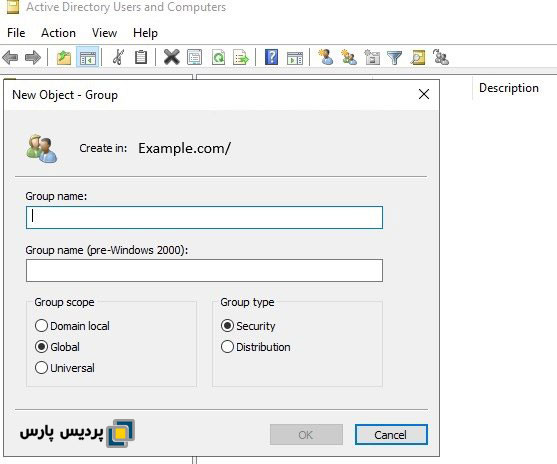
تخصیص کاربران به گروهها
پس از ایجاد گروهها، باید کاربران را به آنها اضافه کنید تا بتوانند دسترسیها و سیاستهای خاص آن گروه را دریافت کنند. برای این کار:
- انتخاب گروه مورد نظر
- در Active Directory Users and Computers، گروه مورد نظر را انتخاب کنید.
- اضافه کردن کاربران به گروه
- روی گروه کلیک راست کرده و گزینه Add to Group را انتخاب کنید.
- در پنجره باز شده، نام کاربری را که میخواهید به گروه اضافه کنید وارد کنید و سپس OK را بزنید.
- تنظیم دسترسیها و سیاستها
- پس از افزودن کاربران به گروه، میتوانید از طریق Group Policy یا تنظیمات دسترسی، سیاستهای خاصی را برای گروه تعیین کنید. بهعنوان مثال، شما میتوانید گروههایی برای کاربران با دسترسی مدیریتی یا کاربران محدود به منابع خاص ایجاد کنید.
مدیریت دسترسیها
با استفاده از گروهها، میتوانید دسترسیهای مختلفی به منابع شبکه مانند فایلها، پرینترها و سرورها ایجاد کنید. این کار از طریق Permissions انجام میشود. مراحل مدیریت دسترسی به منابع به شرح زیر است:
- تنظیم دسترسی به فایلها و پوشهها
- بر روی فایل یا پوشهای که میخواهید دسترسی به آن را تنظیم کنید، کلیک راست کرده و گزینه Properties را انتخاب کنید.
- به تب Security بروید و گزینه Edit را انتخاب کنید.
- در پنجره باز شده، گروه مورد نظر را انتخاب کنید و دسترسیهای لازم را برای آن تنظیم کنید.
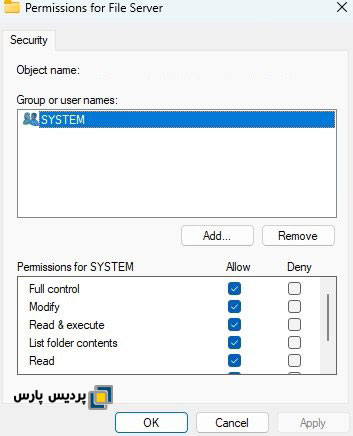
- اعمال سیاستهای دسترسی با Group Policy
- از Group Policy Management برای تعیین سیاستهای دسترسی در سطح دامنه یا OU استفاده کنید. شما میتوانید تنظیمات خاصی مانند محدودیتهای ورود به سیستم، سیاستهای رمز عبور، و یا دسترسی به منابع خاص را برای گروههای مختلف اعمال کنید.
نتیجه گیری
مدیریت کاربران و گروهها در اکتیو دایرکتوری، نقش اساسی در سازماندهی و امنیت شبکههای سازمانی دارد. با استفاده از این ابزار، مدیران شبکه قادر خواهند بود دسترسیها را بهطور مؤثر کنترل کرده و اطمینان حاصل کنند که هر کاربر تنها به منابع و اطلاعاتی که نیاز دارد، دسترسی دارد. این قابلیتها به مدیران شبکه این امکان را میدهند تا شبکهای امن، سازمانیافته و مقیاسپذیر بسازند که در آن دسترسیها و منابع بهصورت متمرکز و ساده مدیریت شوند.
در مقاله بعدی، به آموزش پیکربندی سیاستهای امنیتی با Group Policy خواهیم پرداخت که به شما این امکان را میدهد تا سیاستهای امنیتی و مدیریتی را بهطور مؤثر در سراسر شبکه سازمان خود اعمال کنید. در صورت نیاز به مشاوره یا پیادهسازی حرفهای اکتیو دایرکتوری، کارشناسان پردیس پارس آماده ارائه خدمات تخصصی به شما هستند.
این مطلب چقدر برای شما مفید بود؟
برای امتیاز دادن روی یکی از ستاره ها کلیک کن
میانگین امتیاز 0 / 5. تعداد امتیاز: 0
اولین کسی باشید که امتیاز می دهد!